AndroidでのSDカードをフォーマットする方法:ステップバイステップガイド
SDカードをAndroid電話に挿入すると、ユーザーがより多くのファイルを保存できるようにするデバイスの使用可能なスペースを拡張できます。したがって、一部のユーザーはそれを選択してストレージデバイスにします。しかし、カードのスペースも制限されているか、その中のデータが破損する場合があります。したがって、この場合、IT所有者は、不要なファイルを削除するか、SDカードに関連する問題を修正するためにカードをフォーマットする必要があります。
次に、AndroidでSDカードをフォーマットする方法を尋ねることができますか?読んでください!このチュートリアルでは、答えが得られます。
More reading: iPhoneでカレンダーを共有する方法5選:ステップバイステップガイド
パート1。AndroidSDカードのフォーマットの準備
SDカードのフォーマットは、保存したすべてのデータを消去します。したがって、必要なファイルをSDからコンピューターなどの他のデバイスに転送してバックアップすることをお勧めします。同期プロセスをより効果的かつ安全に完了するには、選択することができます AndroidのMobileKinアシスタント あなたのヘルパーとして。このツールを使用すると、単純なクリック内で、内部メモリと外部SDカードの両方からコンピューターにAndroidファイルを転送できます。さらに、移動プロセスは100%クリーンで安全です。このソフトウェアの無料トライアルをダウンロードして、最初に試すことができます。

それでは、Android SDカードファイルをPCに同期し始めましょう!
– Android携帯電話をSDカードでUSBケーブルを介してコンピューターに接続し、インストールされたソフトウェアも起動します。ここでは、デバイスでUSBデバッグを有効にすることを忘れないでください。または、プログラムが接続された電話の検出に失敗します。
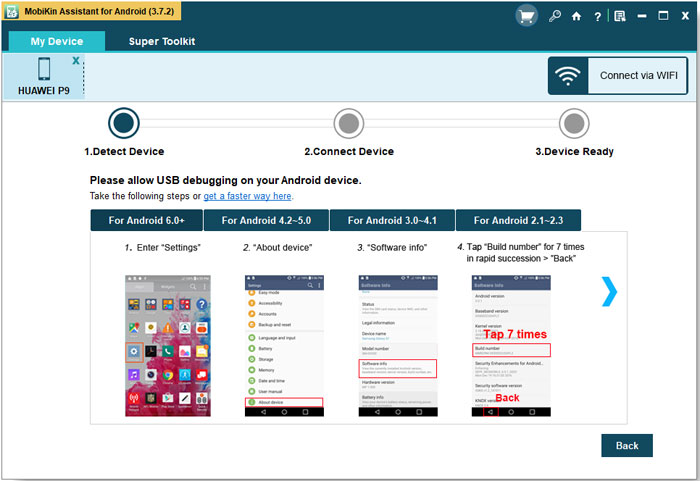
– ツールは、携帯電話のすべてのファイルを自動的に検出し、左パネルにリストします。
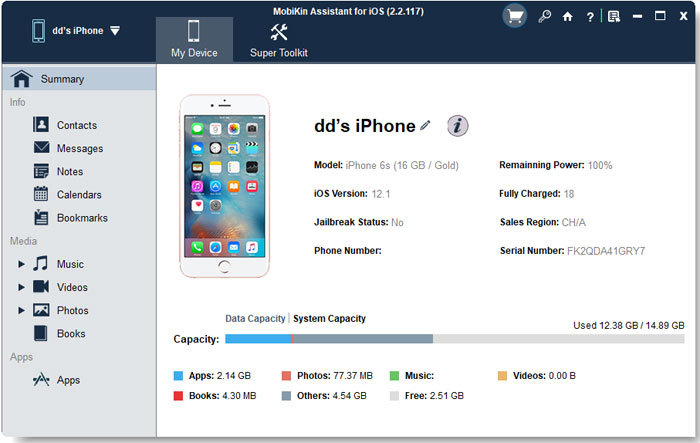
– 必要なカテゴリをクリックしてプレビューします。次に、右ペインにバックアップするファイルを選択して確認してヒットできます 輸出 それらをバックアップするボタン。
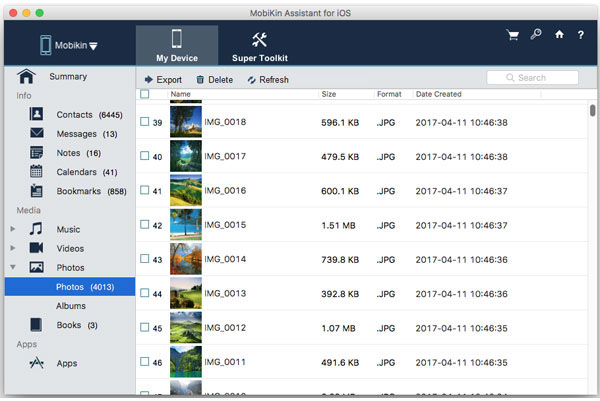
知らせ: デバイス上のすべてのファイルをバックアップする場合は、入力できます スーパーツールキット メインインターフェイスからクリックします バックアップ すべてのファイルを1回の単純なクリック内で転送します。
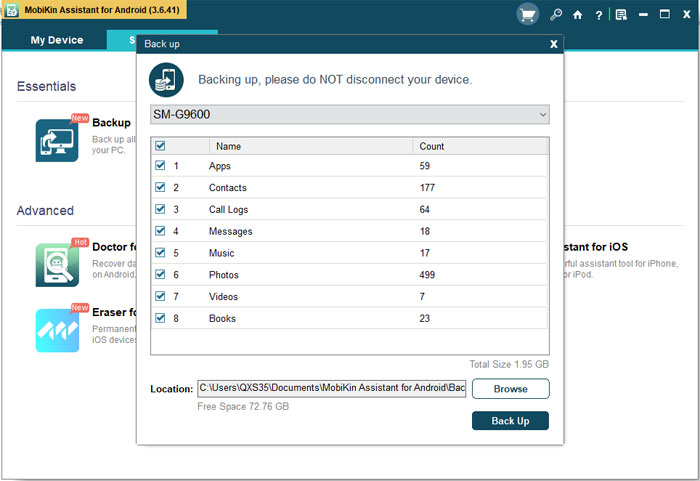
パート2。AndroidでSDカードをフォーマットする方法に関するチュートリアル
これで、リアセキュアでSDカードをフォーマットできます。実際、SDカードのフォーマットのパフォーマンスはまったく複雑ではありません。 SDカードをフォーマットする方法は、Android電話のフォーマットに似ています。
– を選択します メニュー ホーム画面から、クリックします 設定 セクションを入力します。
– 次に、オプションを見つけます 電話ストレージ タップします アンマウントSDカード。次に、検証する必要があります。
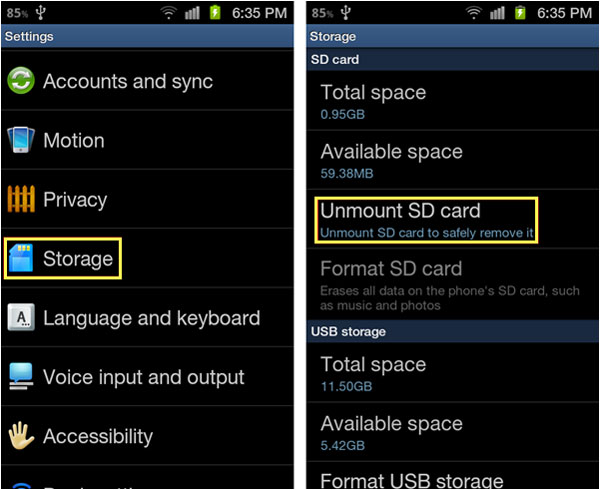
– 最後に、クリックするだけです フォーマットSDカード 画面上の手順に従って、フォーマットを完了します。
最後に
フォーマット後、SD上のすべてのファイルが拭かれます。以前に必要なファイルをバックアップしていないが、それらを取り戻したい場合は、ここをクリックしてAndroid SDカードデータの回復の方法を取得できます。



